Установка и переход на новый язык отображения в Windows 7 Home и Pro

Как установить и изменить на новый язык интерфейса в Windows 7 Домашняя и Профессиональная с помощью пакетов интерфейса пользователя.
Вам интересно, как выйти из Facebook? Если вы не помните, как нажимали кнопку выхода из Facebook после проверки на компьютере друга, или вы подозреваете, что кто-то другой получает доступ к вашей учетной записи, легко успокоиться. Популярная социальная сеть предлагает обзор всех устройств, подключенных к вашей учетной записи, которые вы можете использовать для удаленного выхода из Facebook, завершая любые нежелательные сеансы. Если вы хотите больше контролировать свою учетную запись, в этом руководстве показано, как увидеть, где вы вошли в систему, и как выйти из Facebook на вашем компьютере, Android или iPhone:
Содержание
Как посмотреть, где вы вошли в систему на Facebook
Прежде чем проиллюстрировать, как получить доступ к списку устройств Facebook, на которых выполнен вход в вашу учетную запись, мы хотим просмотреть детали, отображаемые для каждого из них.

Где я зарегистрирован в Facebook? Получить информацию из списка подключенных устройств
Каждая запись в списке Facebook «Откуда вы вошли» показывает:
Эти данные должны помочь вам определить, использует ли кто-то другой вашу учетную запись Facebook без вашего ведома или вы забыли выйти из системы в какой-либо момент. Независимо от вашего устройства, легко получить доступ к списку «Где вы вошли в систему», чтобы просмотреть все его записи.
Получите доступ к списку устройств, подключенных к Facebook, из браузера на Windows или Mac.
Независимо от того, используете ли вы Mac или компьютер или устройство с Windows 10, откройте Facebook в своем предпочтительном веб-браузере (Google Chrome, Mozilla Firefox, Safari и т. д.) и войдите в систему. Найдите стрелку вниз, показанную в правом верхнем углу. и щелкните или коснитесь его. В открывшемся меню откройте « Настройки и конфиденциальность » .

Нажмите «Настройки и конфиденциальность» в раскрывающемся меню.
В меню « Настройки и конфиденциальность » нажмите или коснитесь « Настройки » .

Доступ к настройкам, чтобы увидеть все устройства, подключенные к вашему Facebook.
На странице настроек выберите вкладку «Безопасность и вход» в столбце слева. Кроме того, вы можете попасть на эту страницу, перейдя по этой ссылке: Facebook Security and Login .
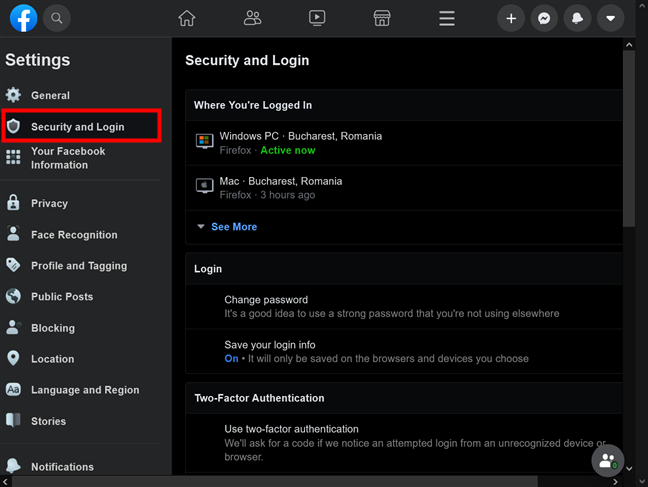
Доступ к странице «Безопасность и вход»
Первый раздел называется «Откуда вы вошли в систему» и по умолчанию содержит список только двух устройств, которые в последний раз использовались для доступа к вашей учетной записи Facebook. Текущая сессия отображается вверху со статусом Активен сейчас . Нажмите или коснитесь « Подробнее » , чтобы открыть список всех устройств, на которых в данный момент выполнен вход в вашу учетную запись Facebook.

Нажмите «Подробнее», чтобы открыть список всех устройств Facebook, на которых выполнен вход.
Наведите курсор на любое место, чтобы увидеть всплывающую подсказку с конкретным IP-адресом, который последний раз использовался для доступа к Facebook с этого устройства.
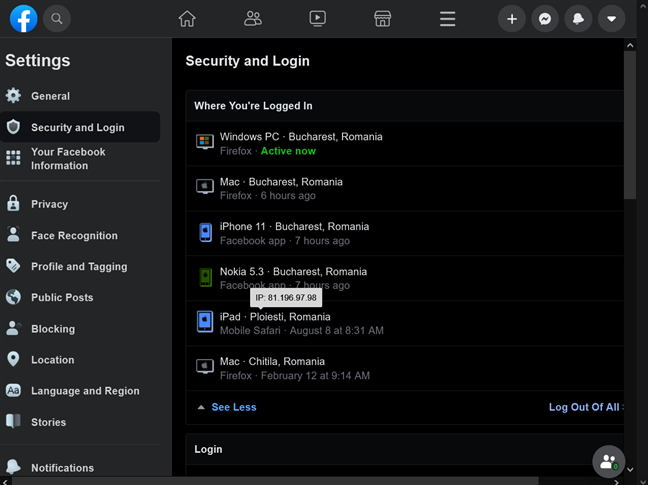
Получите IP-адрес для устройств, которые вошли в ваш Facebook
ПРИМЕЧАНИЕ. Вы можете увидеть IP-адрес только при подключении к Facebook через браузер на ПК. Этот последний вариант недоступен, если вы заходите в Facebook из приложения для мобильного браузера, как подробно описано в главе « Бонус » в конце этого руководства.
Используйте приложение для Android, чтобы увидеть все устройства, на которых выполнен вход в Facebook.
Процесс не так прост и на Android. Запустите приложение Facebook на смартфоне или планшете Android и нажмите кнопку гамбургера в правом верхнем углу.

Нажмите кнопку в виде трех горизонтальных линий в правом верхнем углу приложения Facebook для Android.
Затем прокрутите вниз до нижней части экрана и откройте « Настройки и конфиденциальность » .
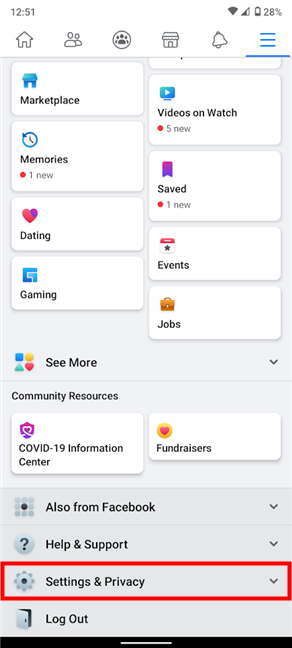
Нажмите на опцию «Настройки и конфиденциальность» в нижней части экрана.
Откроется раскрывающееся меню с дополнительными записями. Нажмите на первый вариант, Настройки .
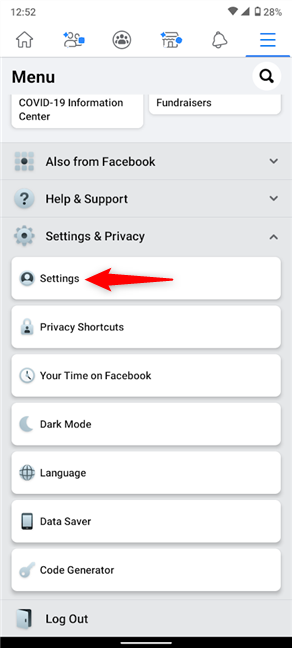
Доступ к настройкам из раскрывающегося меню «Настройки и конфиденциальность».
В разделе « Безопасность » нажмите «Безопасность и вход» . ”
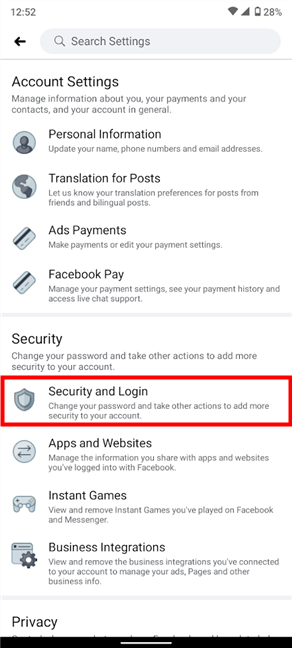
Нажмите «Безопасность» и «Войти».
Теперь у вас есть доступ к разделу Facebook «Откуда вы вошли» на смартфоне или планшете Android. По умолчанию отображаются только два устройства, которые в последнее время использовались с Facebook. Имя Android-устройства, на котором вы сейчас используете приложение Facebook, отображается в верхней части списка (в нашем случае это Nokia 5.3 ), и вы можете увидеть его статус « Активно сейчас ». Нажмите « Просмотреть все » в правом верхнем углу.

Нажмите «Просмотреть все», чтобы просмотреть устройства, подключенные к Facebook.
Это показывает полный список устройств, которые в настоящее время могут получить доступ к вашей учетной записи Facebook.
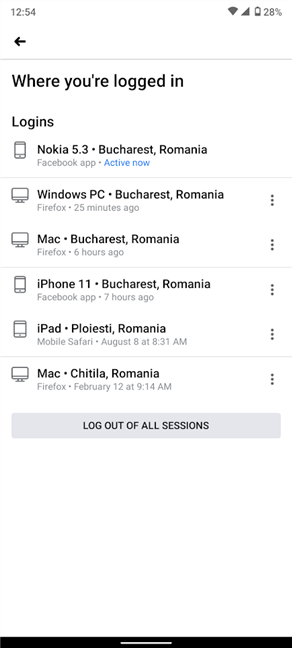
См. полный список устройств в приложении Facebook для Android.
Используйте свой iPhone или iPad для доступа к списку устройств, на которых выполнен вход в Facebook.
Facebook для iOS требует аналогичных действий, чтобы увидеть список устройств, подключенных к вашей учетной записи. Откройте приложение на своем iPhone или iPad и нажмите кнопку гамбургера в правом нижнем углу.

Нажмите кнопку меню в правом нижнем углу приложения Facebook для iOS.
На следующем экране прокрутите до конца вниз. Нажмите « Настройки и конфиденциальность » , чтобы открыть раскрывающееся меню и получить доступ к его первой записи « Настройки » .
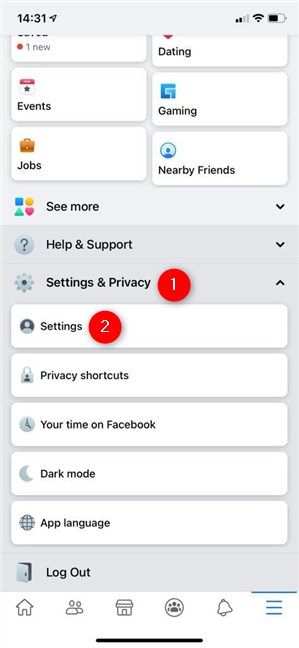
Нажмите «Настройки» в раскрывающемся меню «Настройки и конфиденциальность».
Затем нажмите «Безопасность и вход» в разделе « Безопасность ».
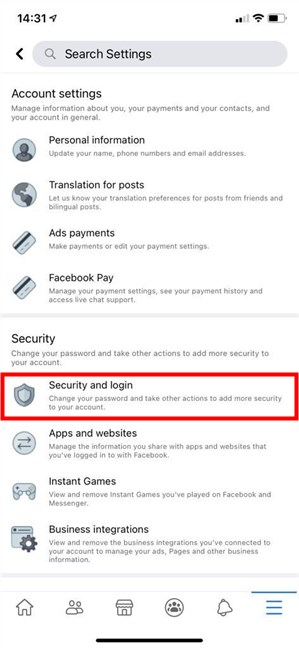
Доступ к безопасности и вход
В разделе «Где вы вошли в систему» показаны два устройства, которые в последнее время использовались для подключения к вашей учетной записи Facebook. Вы можете увидеть iPhone, который вы используете, вверху, указанный как « Активен сейчас » . Нажмите « Просмотреть все » в правом верхнем углу.
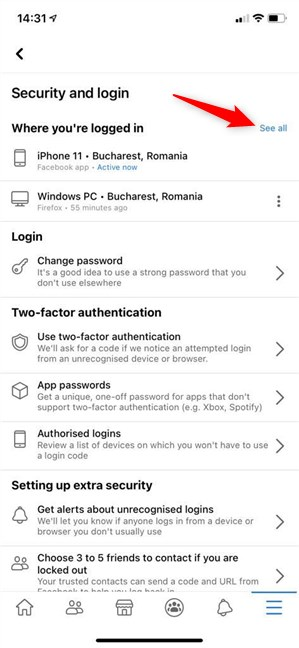
Нажмите «Просмотреть все» на своем iPhone, чтобы получить доступ к списку устройств, подключенных к Facebook.
Теперь вы можете просмотреть полный список устройств, которые в настоящее время могут получить доступ к вашей учетной записи Facebook.

См. полный список подключенных устройств в приложении Facebook для iOS.
Как выйти из Facebook с любых устройств, подключенных к вашей учетной записи
Неважно, используете ли вы браузер на Mac или Windows 10 или подключаетесь через приложение Facebook, доступное на Android и iOS. Вы можете выйти из Facebook в любое время из раздела «Где вы вошли в систему» , завершив активные сеансы для любых устройств, которые вы либо не знаете, либо больше не используете. И, если вы пытаетесь сократить свою зависимость от социальных сетей, вы можете нажать одну кнопку, чтобы выйти из Facebook со всех других устройств, кроме того, которое вы используете в данный момент. Но не волнуйтесь, еще проще отключить сеанс Active now Facebook, как мы объясним в этой главе.
Как выйти из Facebook из браузера на Windows или macOS
Неважно, используете ли вы Chrome, Safari или какой-либо другой браузер на своем компьютере. Вы можете принять меры и отключить свою учетную запись Facebook от устройства, щелкнув или коснувшись трех вертикальных точек рядом с ее записью в списке «Где вы вошли в систему».

Нажмите или коснитесь трех точек, чтобы открыть меню и выйти из Facebook.
Затем нажмите кнопку « Выход из Facebook» , чтобы отключить это устройство от вашей учетной записи.

Кнопка выхода из Facebook становится доступной в меню
Если вы видите несколько подозрительных устройств и считаете, что безопасность вашей учетной записи Facebook была скомпрометирована, вы можете использовать опцию «Выход из всех сеансов» , расположенную в правом нижнем углу списка.
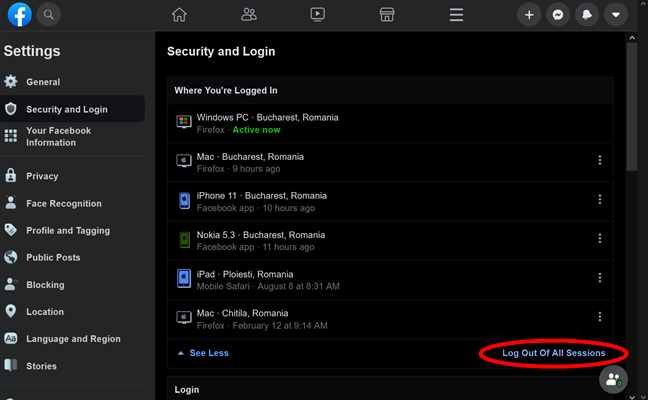
Как выйти из всех устройств на Facebook из браузера
Нажмите или нажмите «Выйти» еще раз, чтобы подтвердить свой выбор во всплывающем окне.
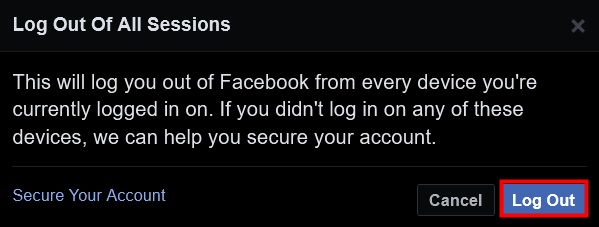
Нажмите «Выход», чтобы подтвердить свой выбор.
Если вы также хотите завершить текущую сессию в браузере, который вы используете сейчас, нажмите стрелку вниз в правом верхнем углу окна Facebook, а затем щелкните или коснитесь «Выход» .
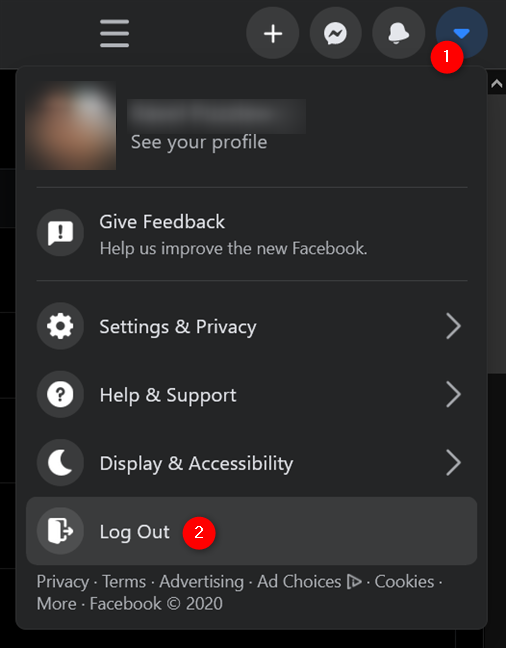
Как выйти из Facebook из браузера
Теперь вы успешно использовали свой браузер для выхода из всех устройств на Facebook.
Как выйти из Facebook со смартфона или планшета Android
Если вы используете приложение Facebook для Android, при нажатии на любую запись в списке «Где вы вошли в систему» внизу открывается «Просмотреть вход в систему». Нажмите на кнопку « Выход» , и это устройство больше не будет подключено к вашей учетной записи Facebook.

Как выйти из Facebook на Android
Опция «Выйти из всех сеансов» внизу пригодится, если вы хотите отключить все устройства в списке, кроме сеанса « Активен сейчас » вверху.
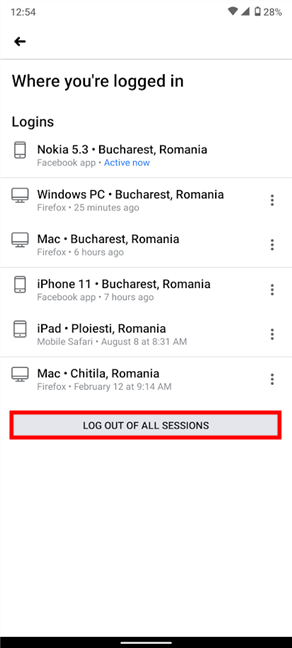
На Facebook выйдите из всех сессий, используя свой Android
На следующем экране подтвердите свой выбор, нажав « Выйти» .
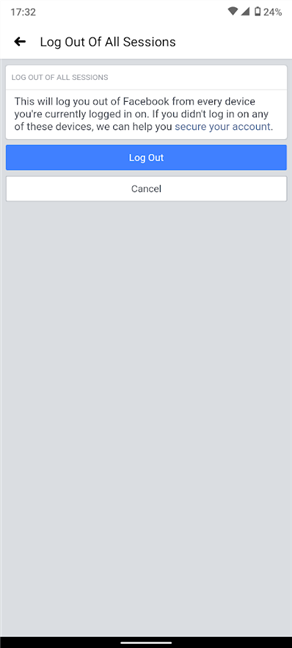
Подтвердите выход из всех устройств Facebook, кроме вашего Android
Чтобы выйти из используемого в настоящее время приложения Facebook для Android, нажмите кнопку гамбургера в правом верхнем углу и прокрутите вниз. Затем нажмите кнопку « Выйти из Facebook » внизу.
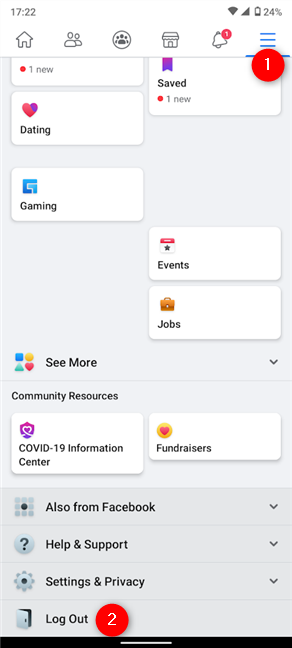
Как выйти из Facebook в приложении для Android
Вот оно! Если вы выполнили эти шаги, вы вышли из Facebook на всех своих устройствах.
Как выйти из Facebook на iOS
Приложение Facebook на вашем iPhone или iPad мало чем отличается от приложения для Android. Нажмите на любую запись в списке Facebook «Где вы вошли в систему» , чтобы открыть всплывающее окно « Проверить вход». Нажмите кнопку « Выйти» , чтобы отключить это устройство от вашей учетной записи Facebook.

Как выйти из Facebook на iPhone или iPad
Если вы хотите отключить все устройства, кроме сеанса « Активен сейчас » вверху, нажмите «Выйти из всех сеансов» внизу.
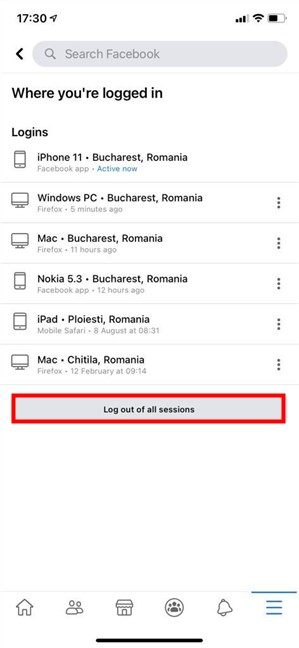
На Facebook выйдите из всех сеансов с iOS
На следующем экране подтвердите свой выбор, нажав « Выход» .
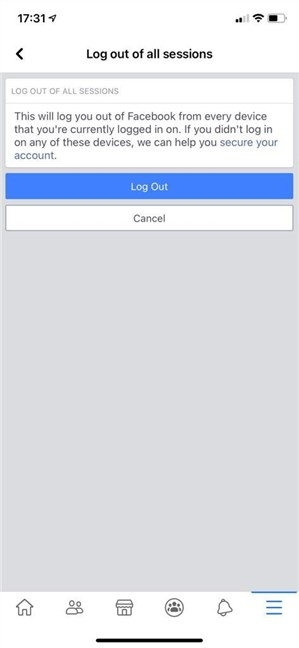
Подтвердите свое решение выйти из всех устройств Facebook, кроме активного сейчас.
Выход из приложения Facebook для iOS, которое вы используете в настоящее время, также аналогичен: нажмите кнопку гамбургера, прокрутите вниз, а затем нажмите кнопку « Выйти из Facebook» внизу.
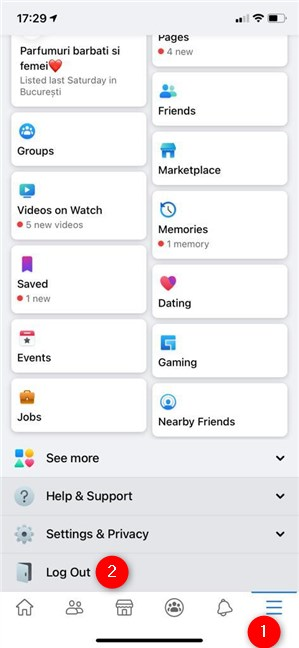
Как выйти из Facebook в приложении для iPhone
Теперь вы успешно вышли из аккаунта со всех устройств, подключенных к вашей учетной записи, с помощью приложения Facebook для iOS.
Бонус: как выйти из Facebook из браузера на Android или iPhone
Некоторые люди проверяют Facebook на своем Android или iPhone, но вместо того, чтобы использовать приложение, предпочитают открывать его в браузере, таком как Chrome, Safari или Firefox. Хотя все выглядит немного по-другому, шаги, которые вам нужно предпринять, почти такие же, как те, которые подробно описаны выше для Windows и macOS. Давайте быстро пройдемся по различиям.
Откройте Facebook в своем мобильном браузере, войдите в систему, если необходимо, и нажмите кнопку гамбургера в правом верхнем углу.

Нажмите на кнопку гамбургера, чтобы выйти из Facebook в мобильном браузере.
В нижней части экрана доступна опция выхода из текущего сеанса Facebook.
Чтобы прекратить сеансы Facebook с других устройств, вместо этого нажмите « Настройки ».
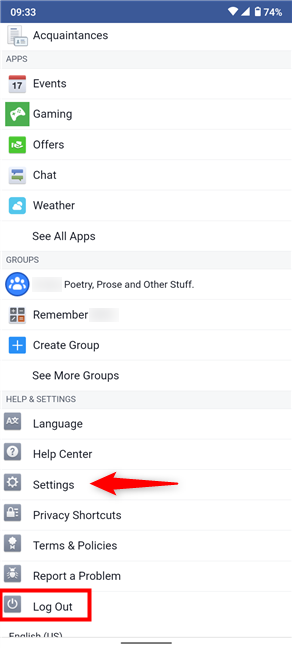
Выйдите из текущего сеанса или нажмите «Настройки», чтобы выйти из Facebook на других устройствах.
Далее переходим в «Безопасность и вход» . ”
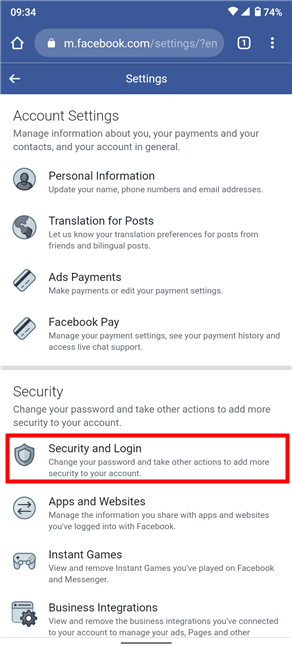
Безопасность доступа и вход
С этого момента настройки Facebook абсолютно одинаковы для любого типа браузера, поэтому прокрутите страницу вверх и следуйте инструкциям из подразделов для Windows и Mac.
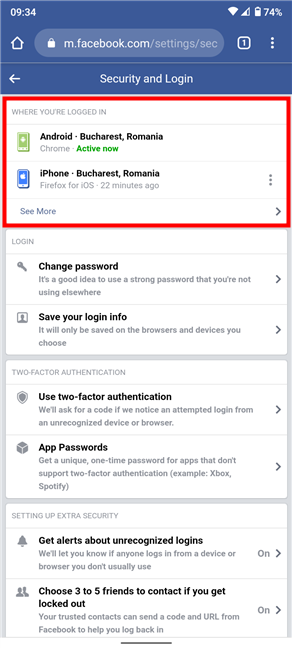
Инструкции по выходу из Facebook одинаковы для всех браузеров с этого момента.
СОВЕТ. Если вас беспокоит безопасность, возможно, вам будет интересно узнать , как просматривать и удалять данные о действиях вне Facebook .
Вы забыли выйти из системы или проверяете подозрительную активность?
При написании этого руководства мы были удивлены, увидев так много старых сеансов в наших учетных записях, даже если при ближайшем рассмотрении мы смогли идентифицировать каждое устройство. По нашему мнению, возможность отслеживать и удаленно выходить из Facebook может спасти жизнь, особенно на устройствах, к которым вы больше не можете получить доступ. Что вы думаете? Было ли полезно проверить ваши активные сеансы Facebook? Вы вышли из любого из них? Дайте нам знать вашу историю в разделе комментариев.
Как установить и изменить на новый язык интерфейса в Windows 7 Домашняя и Профессиональная с помощью пакетов интерфейса пользователя.
Узнайте, как эффективно экспортировать пароли из браузеров, таких как Google Chrome, Mozilla Firefox, Opera, Internet Explorer и Microsoft Edge в формате CSV для удобства переноса.
Как изменить формат скриншота на Android-смартфонах и планшетах с png на jpg или с jpg на png.
Как открыть WordPad в Windows 10 и Windows 7. Вот все шаги, чтобы открыть WordPad: с помощью кликов, ярлыков и команд.
Сочетание клавиш Windows + G не работает? Вы не можете включить Xbox Game Bar? Вот три вещи, которые вы можете сделать, чтобы это исправить.
Где находится Центр мобильности Windows в Windows 10? Вот все ярлыки и способы открытия Центра мобильности Windows, включая новые методы.
Узнайте, как использовать WordPad в любой версии Windows для создания простых текстовых документов, их форматирования, редактирования и печати. Как использовать ленту в WordPad.
Как открыть File Explorer из Windows 10 и Windows 11 или Windows Explorer из Windows 7. Вот все ярлыки проводника.
Если вам больше не нужно использовать Galaxy AI на вашем телефоне Samsung, вы можете отключить его с помощью очень простой операции. Вот инструкции по отключению Galaxy AI на телефонах Samsung.
Если вам не нужен какой-либо персонаж ИИ в Instagram, вы также можете быстро удалить его. Вот руководство по удалению ИИ-персонажей в Instagram.
Символ дельта в Excel, также известный как символ треугольника в Excel, часто используется в статистических таблицах данных для выражения возрастающих или убывающих чисел или любых данных по желанию пользователя.
Помимо предоставления общего доступа к файлу Google Таблиц всем отображаемым таблицам, пользователи могут выбрать предоставление общего доступа к области данных Google Таблиц или к таблице Google Таблиц.
Пользователи также могут настроить отключение памяти ChatGPT в любое время, как в мобильной, так и в компьютерной версии. Вот инструкции по отключению хранилища ChatGPT.
По умолчанию Центр обновления Windows автоматически проверяет наличие обновлений, и вы также можете увидеть, когда было последнее обновление. Вот инструкции о том, как узнать, когда Windows последний раз обновлялась.
По сути, операция по удалению eSIM на iPhone также проста для выполнения. Вот инструкции по извлечению eSIM на iPhone.
Помимо сохранения Live Photos в виде видео на iPhone, пользователи могут очень просто конвертировать Live Photos в Boomerang на iPhone.
Многие приложения автоматически включают SharePlay при совершении звонка по FaceTime, из-за чего вы можете случайно нажать не ту кнопку и испортить видеозвонок.
При включении функции Click to Do функция распознает текст или изображение, на которые вы нажимаете, а затем принимает решения для выполнения соответствующих контекстных действий.
Включение подсветки клавиатуры заставит ее светиться, что полезно при работе в условиях слабого освещения или придаст вашему игровому уголку более прохладный вид. Ниже вы можете выбрать один из четырех способов включения подсветки клавиатуры ноутбука.
Существует много способов войти в безопасный режим в Windows 10, если вы не можете войти в Windows и войти в него. Чтобы войти в безопасный режим Windows 10 при запуске компьютера, ознакомьтесь со статьей ниже от WebTech360.
Grok AI теперь расширяет свой ИИ-генератор фотографий, позволяя преобразовывать личные фотографии в новые стили, например, создавать фотографии в стиле Studio Ghibli с использованием известных анимационных фильмов.
Google One AI Premium предлагает пользователям бесплатную пробную версию сроком на 1 месяц, чтобы зарегистрироваться и опробовать множество усовершенствованных функций, таких как помощник Gemini Advanced.
Начиная с iOS 18.4, Apple позволяет пользователям решать, показывать ли последние поисковые запросы в Safari.





















